PS基础操作 PS快捷键 PS怎么抠图
PS抠图5个简单工具

PS抠图5个简单工具PS抠图的五种简单工具(干货篇)1.选区工具1).属性栏a).新选区b).添加选区:按住Shift添加选区二者叠加c).从选区中减去:按住Alt键减去选区二者相减d).选区交集:按住Shift+Alt键选区二者交叠的部分2).取消选区:Ctrl+D3).选区的绘制a).按住Shift键绘制正圆或正方形b).按住 Alt键从中心点绘制c).按住Alt+Shift从中心点绘制正图形d).绘制中按住空格键移动选区,上下左右键也可以微调4).选区提取的办法:(先栅格化图层)a).提取选区的前提必须选中想要抠取的图层b).Ctrl+J复制选区c).Ctrl+Shift+J剪切选区2.套索工具组1).拖动鼠标绘制即可,工具自由度比较高, 但不能绘制精细的选区。
2).多边形套索工具a).用鼠标点击绘制,可以用Delete键或Backspace键删除控制点b).双击鼠标自动闭合3).磁性套索工具a).特点:根据物体与物体之间的色差对比自动添加控制点(也可以手动)b).使用:在要抠取的元素周围拖动鼠标, PS会自动识别c).双击鼠标自动闭合3.魔棒工具1).一般用来抠取同色系的图像,会自动获取附近区域相同的颜色2).选区的模式a).新选区b).添加选区(按住Shift )c).减去选区(按住Alt)d).交集(按Shift+Alt键)3).取样大小:默认4).容差:容忍误差的大小a).容差值越大,选区的范围也就越大b).容差值越小,选区的范围也就越小c).消除锯齿与连续:默认勾选,效果更好4.快速选择工具1).特点:无论什么元素都可以使用,速度快,但抠的效果不是太好2).选区的模式:a).建立新的选区b).加选选区(默认)c).减选选区d).按住 Alt键切换加减选区3).使用方法:可以鼠标左键点击或者按住鼠标左键拖动绘制4).属性栏笔尖设置a).放大或缩小:左右中括号键右拖动b).边缘硬度:(按住Alt键上下拖动)c).间距:理解为连贯性5).属性栏中选择主体:自动对图像中最突出的主体创建选区5.钢笔工具1).用来绘制精细的抠图2).属性栏a).形状:可以填充颜色和描边b).路径:可以做选区、蒙版、形状3).使用方法:绘制直线:鼠标点击两个点形成一条直线, 按Shift可以绘制成角度的直线(锚点,路径)绘制曲线:点击添加锚点并拖拽鼠标拉出弧线,会出现控制手柄,再一次绘制时可以按住Alt键取消一侧手柄(为了转折处不影响二次绘制)4).闭合路径:绘制路径时最后一个点要回到起始锚点上5).开放路径:a).按住Ctrl键点击空白地方,结束绘制b).直接按Esc键退出(结束)绘制c).想继续绘制时,直接点击路径的头或尾6).Alt键的作用a).按住Alt键点击锚点可以去掉一侧的控制杆,不影响后面的操作b).按住Alt键,可以单独控制一边的控制杆。
PS快捷键大全分享

PS快捷键大全分享Adobe Photoshop是一款功能强大的图像处理工具,被广泛应用于图形设计、摄影、插图等领域。
为了提高工作效率和操作便捷性,Photoshop提供了许多快捷键,可以让用户在操作过程中更加高效地完成各种任务。
本文将为大家分享一些常用的PS快捷键,希望能帮助大家更好地使用这款软件。
一、基础操作快捷键1. 新建文档:Ctrl+N快速新建一个空白文档,可以设置尺寸、分辨率等参数。
2. 打开文档:Ctrl+O快速打开一个已存在的PS文档。
3. 保存文档:Ctrl+S将当前文档保存到指定的位置。
4. 撤销操作:Ctrl+Z取消上一步操作,可连续撤销多次。
5. 复制图层:Ctrl+J将选择的图层复制一份,并创建一个新的图层。
6. 删除图层:Ctrl+Backspace删除选中的图层。
7. 移动工具:V切换至移动工具,用来拖动选中的图层。
8. 橡皮擦工具:E切换至橡皮擦工具,可以删除图像中的某一部分。
9. 选择工具:M切换至选择工具,可以选择图层或区域。
10. 椭圆选框工具:U切换至椭圆选框工具,可以选择圆形或椭圆形的区域。
11. 撤销选择:Ctrl+D取消当前的选区。
12. 渐变工具:G切换至渐变工具,可以添加渐变样式到图层。
13. 框选工具:L切换至框选工具,可以选择矩形或正方形的区域。
14. 画笔工具:B切换至画笔工具,可以手绘或填充图像。
15. 文字工具:T切换至文字工具,可以添加文本到图层。
二、编辑操作快捷键1. 复制:Ctrl+C复制选中的内容。
2. 粘贴:Ctrl+V将复制的内容粘贴到当前位置。
3. 剪切:Ctrl+X剪切选中的内容,并将其从原位置删除。
4. 全选:Ctrl+A选中当前文档中的所有内容。
5. 确定变换:Enter确认图像变换操作。
6. 合并图层:Ctrl+E将选中的图层合并为一个。
7. 反相选区:Ctrl+Shift+I反转当前所选区域。
8. 清除所选区域的像素:Delete删除当前所选区域内的图像像素。
ps快速扣字的方法
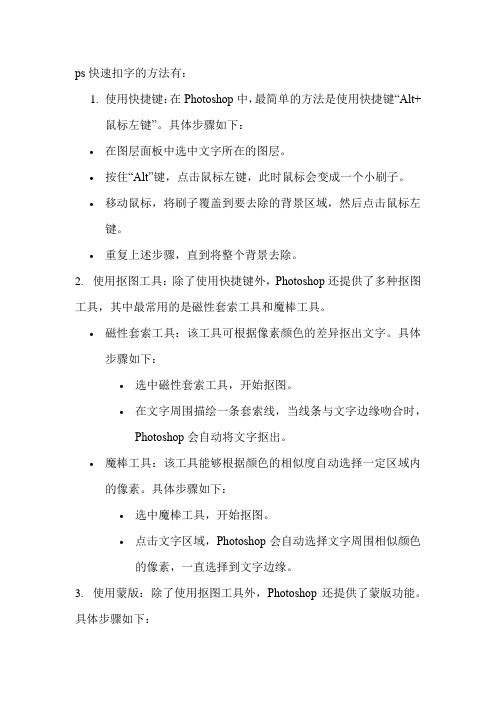
ps快速扣字的方法有:1.使用快捷键:在Photoshop中,最简单的方法是使用快捷键“Alt+鼠标左键”。
具体步骤如下:•在图层面板中选中文字所在的图层。
•按住“Alt”键,点击鼠标左键,此时鼠标会变成一个小刷子。
•移动鼠标,将刷子覆盖到要去除的背景区域,然后点击鼠标左键。
•重复上述步骤,直到将整个背景去除。
2.使用抠图工具:除了使用快捷键外,Photoshop还提供了多种抠图工具,其中最常用的是磁性套索工具和魔棒工具。
•磁性套索工具:该工具可根据像素颜色的差异抠出文字。
具体步骤如下:•选中磁性套索工具,开始抠图。
•在文字周围描绘一条套索线,当线条与文字边缘吻合时,Photoshop会自动将文字抠出。
•魔棒工具:该工具能够根据颜色的相似度自动选择一定区域内的像素。
具体步骤如下:•选中魔棒工具,开始抠图。
•点击文字区域,Photoshop会自动选择文字周围相似颜色的像素,一直选择到文字边缘。
3.使用蒙版:除了使用抠图工具外,Photoshop还提供了蒙版功能。
具体步骤如下:•在图层面板上,将要添加文字的图层复制一份。
•使用黑色画笔涂抹蒙版,将要去除的背景涂黑。
•使用白色画笔涂抹蒙版,将要保留的区域涂白。
•如果需要调整文字和背景之间的过渡效果,可以使用灰色画笔轻涂蒙版。
4.使用通道:通道是一种处理图像的方式,也可以用于扣字。
具体步骤如下:•在图层面板上,将要添加文字的图层复制一份。
•打开“通道”面板,选择最清晰的通道,通常是红色或蓝色通道。
•使用“图像调整”工具对通道进行调整,使文字更加清晰。
•使用“选择”工具选择文字,然后在菜单栏中选择“反选”。
•点击“删除”键,将背景删除,完成扣字。
史上最全的ps快捷键大全简单p图自己搞定

史上最全的ps快捷键大全简单p图自己搞定PS快捷键,是Photohop为了提高绘图速度定义的快捷方式,它用一个或几个简单的字母来代替常用的命令,使我们不用去记忆众多的长长的命令,也不必为了执行一个命令,在菜单和工具栏上寻寻匿匿。
一、工具箱01.(多种工具共用一个快捷键的可同时按【Shift】加此快捷键选取)02.矩形、椭圆选框工具【M】03.裁剪工具【C】04.移动工具【V】05.套索、多边形套索、磁性套索【L】06.魔棒工具【W】07.喷枪工具【J】08.画笔工具【B】09.橡皮图章、图案图章【S】10.历史记录画笔工具【Y】11.橡皮擦工具【E】12.铅笔、直线工具【N】13.模糊、锐化、涂抹工具【R】14.减淡、加深、海棉工具【O】15.钢笔、自由钢笔、磁性钢笔【P】16.添加锚点工具【】17.删除锚点工具【-】18.直接选取工具【A】19.文字、文字蒙板、直排文字、直排文字蒙板【T】20.度量工具【U】21.直线渐变、径向渐变、对称渐变、角度渐变、菱形渐变【G】22.油漆桶工具【G】23.吸管、颜色取样器【I】24.抓手工具【H】25.缩放工具【Z】26.默认前景色和背景色【D】27.切换前景色和背景色【某】28.切换标准模式和快速蒙板模式【Q】29.标准屏幕模式、带有菜单栏的全屏模式、全屏模式【F】30.临时使用移动工具【Ctrl】31.临时使用吸色工具【Alt】32.临时使用抓手工具【空格】33.打开工具选项面板【Enter】34.快速输入工具选项(当前工具选项面板中至少有一个可调节数字)【0】至【9】35.循环选择画笔【或】36.选择第一个画笔【Shift】【37.选择最后一个画笔【Shift】】38.建立新渐变(在”渐变编辑器”中)【Ctrl】【N】二、文件操作01.新建图形文件【Ctrl】【N】02.新建图层【Ctrl】【Shift】【N】03.用默认设置创建新文件【Ctrl】【Alt】【N】04.打开已有的图像【Ctrl】【O】05.打开为...【Ctrl】【Alt】【O】06.关闭当前图像【Ctrl】【W】07.保存当前图像【Ctrl】【S】08.另存为...【Ctrl】【Shift】【S】09.存储副本【Ctrl】【Alt】【S】10.页面设置【Ctrl】【Shift】【P】11.打印【Ctrl】【P】12.打开“预置”对话框【Ctrl】【K】13.显示最后一次显示的“预置”对话框【Alt】【Ctrl】【K】14.设置“常规”选项(在预置对话框中)【Ctrl】【1】15.设置“存储文件”(在预置对话框中)【Ctrl】【2】16.设置“显示和光标”(在预置对话框中)【Ctrl】【3】17.设置“透明区域与色域”(在预置对话框中)【Ctrl】【4】18.设置“单位与标尺”(在预置对话框中)【Ctrl】【5】19.设置“参考线与网格”(在预置对话框中)【Ctrl】【6】20.外发光效果(在”效果”对话框中)【Ctrl】【3】21.内发光效果(在”效果”对话框中)【Ctrl】【4】22.斜面和浮雕效果(在”效果”对话框中)【Ctrl】【5】23.应用当前所选效果并使参数可调(在”效果”对话框中)【A】三、图层混合01.循环选择混合模式【Alt】【-】或【】02.正常【Shift】【Alt】【N】03.阈值(位图模式)【Shift】【Alt】【L】04.溶解【Shift】【Alt】【I】05.背后【Shift】【Alt】【Q】06.清除【Shift】【Alt】【R】07.正片叠底【Shift】【Alt】【M】08.屏幕【Shift】【Alt】【S】09.叠加【Shift】【Alt】【O】10.柔光【Shift】【Alt】【F】11.强光【Shift】【Alt】【H】12.滤色【Shift】【Alt】【S】13.颜色减淡【Shift】【Alt】【D】14.颜色加深【Shift】【Alt】【B】15.变暗【Shift】【Alt】【K】16.变亮【Shift】【Alt】【G】17.差值【Shift】【Alt】【E】18.排除【Shift】【Alt】【某】19.色相【Shift】【Alt】【U】20.饱和度【Shift】【Alt】【T】21.颜色【Shift】【Alt】【C】22.光度【Shift】【Alt】【Y】23.去色海棉工具【Shift】【Alt】【J】24.加色海棉工具【Shift】【Alt】【A】25.暗调减淡/加深工具【Shift】【Alt】【W】26.中间调减淡/加深工具【Shift】【Alt】【V】27.高光减淡/加深工具【Shift】【Alt】【Z】四、选择功能01.全部选取【Ctrl】【A】02.取消选择【Ctrl】【D】03.重新选择【Ctrl】【Shift】【D】04.羽化选择【Ctrl】【Alt】【D】05.反向选择【Ctrl】【Shift】【I】06.路径变选区数字键盘的【Enter】07.载入选区【Ctrl】点按图层、路径、通道面板中的缩约图五、滤镜01.按上次的参数再做一次上次的滤镜【Ctrl】【F】02.退去上次所做滤镜的效果【Ctrl】【Shift】【F】03.重复上次所做的滤镜(可调参数)【Ctrl】【Alt】【F】04.选择工具(在“3D变化”滤镜中)【V】05.立方体工具(在“3D变化”滤镜中)【M】06.球体工具(在“3D变化”滤镜中)【N】07.柱体工具(在“3D变化”滤镜中)【C】08.轨迹球(在“3D变化”滤镜中)【R】09.全景相机工具(在“3D变化”滤镜中)【E】六、视图操作01.显示彩色通道【Ctrl】【~】02.显示单色通道【Ctrl】【数字】03.显示复合通道【~】04.以CMYK方式预览(开)【Ctrl】【Y】05.打开/关闭色域警告【Ctrl】【Shift】【Y】06.放大视图【Ctrl】【】07.缩小视图【Ctrl】【-】08.满画布显示【Ctrl】【0】09.实际象素显示【Ctrl】【Alt】【0】10.向上卷动一屏【PageUp】11.向下卷动一屏【PageDown】12.向左卷动一屏【Ctrl】【PageUp】13.向右卷动一屏【Ctrl】【PageDown】14.向上卷动10个单位【Shift】【PageUp】15.向下卷动10个单位【Shift】【PageDown】16.向左卷动10个单位【Shift】【Ctrl】【PageUp】17.向右卷动10个单位【Shift】【Ctrl】【PageDown】18.将视图移到左上角【Home】19.将视图移到右下角【End】20.显示/隐藏选择区域【Ctrl】【H】21.显示/隐藏路径【Ctrl】【Shift】【H】22.显示/隐藏标尺【Ctrl】【R】23.显示/隐藏参考线【Ctrl】【;】24.显示/隐藏网格【Ctrl】【”】25.贴紧参考线【Ctrl】【Shift】【;】26.锁定参考线【Ctrl】【Alt】【;】27.贴紧网格【Ctrl】【Shift】【”】28.显示/隐藏“画笔”面板【F5】29.显示/隐藏“颜色”面板【F6】30.显示/隐藏“图层”面板【F7】31.显示/隐藏“信息”面板【F8】32.显示/隐藏“动作”面板【F9】33.显示/隐藏所有命令面板【TAB】34.显示或隐藏工具箱以外的所有调板【Shift】【TAB】35.文字处理(在”文字工具”对话框中)36.左对齐或顶对齐【Ctrl】【Shift】【L】37.中对齐【Ctrl】【Shift】【C】38.右对齐或底对齐【Ctrl】【Shift】【R】39.左/右选择1个字符【Shift】【←】/【→】40.下/上选择1行【Shift】【↑】/【↓】41.选择所有字符【Ctrl】【A】42.选择从插入点到鼠标点按点的字符【Shift】加点按43.左/右移动1个字符【←】/【→】44.下/上移动1行【↑】/【↓】45.左/右移动1个字【Ctrl】【←】/【→】46.将所选文本的文字大小减小2点象素【Ctrl】【Shift】【47.将所选文本的文字大小增大2点象素【Ctrl】【Shift】【>】48.将所选文本的文字大小减小10点象素【Ctrl】【Alt】【Shift】【49.将所选文本的文字大小增大10点象素【Ctrl】【Alt】【Shift】【>】50.将行距减小2点象素【Alt】【↓】51.将行距增大2点象素【Alt】【↑】52.将基线位移减小2点象素【Shift】【Alt】【↓】53.将基线位移增加2点象素【Shift】【Alt】【↑】54.将字距微调或字距调整减小20/1000em【Alt】【←】55.将字距微调或字距调整增加20/1000em【Alt】【→】56.将字距微调或字距调整减小100/1000em。
photoshopcs3如何抠图的
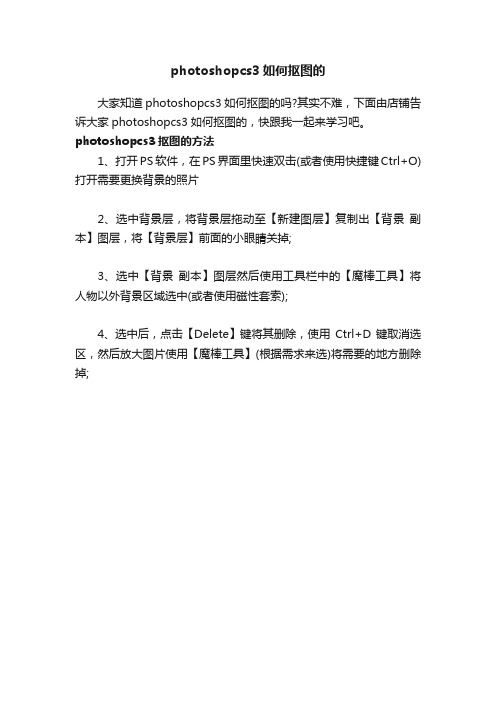
photoshopcs3如何抠图的
大家知道photoshopcs3如何抠图的吗?其实不难,下面由店铺告诉大家photoshopcs3如何抠图的,快跟我一起来学习吧。
photoshopcs3抠图的方法
1、打开PS软件,在PS界面里快速双击(或者使用快捷键Ctrl+O)打开需要更换背景的照片
2、选中背景层,将背景层拖动至【新建图层】复制出【背景副本】图层,将【背景层】前面的小眼睛关掉;
3、选中【背景副本】图层然后使用工具栏中的【魔棒工具】将人物以外背景区域选中(或者使用磁性套索);
4、选中后,点击【Delete】键将其删除,使用Ctrl+D键取消选区,然后放大图片使用【魔棒工具】(根据需求来选)将需要的地方删除掉;。
pscs6抠图教程
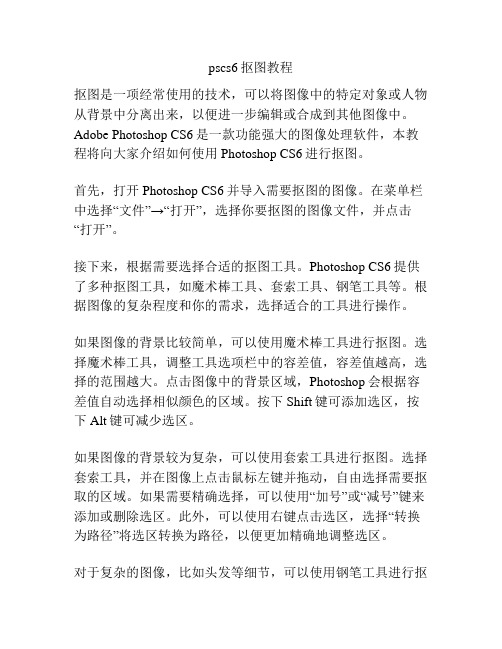
pscs6抠图教程抠图是一项经常使用的技术,可以将图像中的特定对象或人物从背景中分离出来,以便进一步编辑或合成到其他图像中。
Adobe Photoshop CS6是一款功能强大的图像处理软件,本教程将向大家介绍如何使用Photoshop CS6进行抠图。
首先,打开Photoshop CS6并导入需要抠图的图像。
在菜单栏中选择“文件”→“打开”,选择你要抠图的图像文件,并点击“打开”。
接下来,根据需要选择合适的抠图工具。
Photoshop CS6提供了多种抠图工具,如魔术棒工具、套索工具、钢笔工具等。
根据图像的复杂程度和你的需求,选择适合的工具进行操作。
如果图像的背景比较简单,可以使用魔术棒工具进行抠图。
选择魔术棒工具,调整工具选项栏中的容差值,容差值越高,选择的范围越大。
点击图像中的背景区域,Photoshop会根据容差值自动选择相似颜色的区域。
按下Shift键可添加选区,按下Alt键可减少选区。
如果图像的背景较为复杂,可以使用套索工具进行抠图。
选择套索工具,并在图像上点击鼠标左键并拖动,自由选择需要抠取的区域。
如果需要精确选择,可以使用“加号”或“减号”键来添加或删除选区。
此外,可以使用右键点击选区,选择“转换为路径”将选区转换为路径,以便更加精确地调整选区。
对于复杂的图像,比如头发等细节,可以使用钢笔工具进行抠图。
选择钢笔工具,点击细节的边缘点,并不断点击或点击并拖动来设置曲线,以便将选区与图像的边缘对应起来。
抠图完成后,可以进行精细调整。
在菜单栏中选择“选择”→“修改”→“扩展”或“收缩”,调整选区的边缘位置,以使抠取的图像更加准确。
最后,将抠取好的图像复制到新的图层上。
在菜单栏中选择“编辑”→“复制”或按下Ctrl+C键将选区复制,然后选择“文件”→“新建”创建一个新的图层,再按下Ctrl+V键或选择“编辑”→“粘贴”将图像粘贴到新的图层上。
以上就是使用Photoshop CS6进行抠图的简单教程。
Photoshop的常用快捷键
Photoshop的常用快捷键Photoshop的常用快捷键时间就是金钱,浪费时间就是浪费生命!掌握这些 Photoshop 组合快捷键杀手锏可以帮助你把更多的时间花在重要的事情上(例如Facebook)。
以下内容基于 Photoshop CS3,Windows 操作系统,默认键盘设置。
图例:( ) = 需要多次按下{ } = 需要具体操作1.Web 抠图抠出选区并保存为 Web 所用格式。
当从设计中提取某些元素时很有用,比如按钮或规章。
* | 选择你要抠出的部分建立选区* Ctrl+Shift+C | 合并拷贝* Ctrl+N | 为抠图新建图像* Enter | 确认新建* Ctrl+V | 粘贴图像* Ctrl+Alt+Shift+S | 存储为 Web 和设备所用格式如何利用好剪切快捷键的小技巧如何利用好剪切快捷键的小技巧:常用的电脑操作快捷键复制:Ctrl+C粘贴:Ctrl+V剪切:Ctrl+x删除:Ctrl+D(桌面操作)、Delete(从右向左开始删除字符)、回车键上方的左删除键(从左向右开始删除字符)返回上一步操作(撤消当前操作):Ctrl+Z恢复当前操作:Ctrl+Y (见文章结尾的演示)剪切快捷键说明:Ctrl+X 剪切当前选中内容(一般只用于文本操作)2.无限复制重复而平均地进行自由变换。
方便均衡布置,比如导航栏按钮。
* Ctrl+T | 自由变换* | 移动或变换* Enter | 完成自由变换* (Ctrl+Alt+Shift+T) | 在图层副本重复自由变换3.终极合并快速合并所有图层(即使是隐藏图层)。
* Alt+. | 选择顶部图层* Shift+Alt+, | 选择当前与底部图层之间的所有图层* Ctrl+E | 合并选中图层4.图层排序强迫症方便快捷地给图层排序。
这对某些神经质的人很有好处* F7 | 显示图层选项板* Alt+[ 或 Alt+] 或 Alt+, 或 Alt+. | 选择图层* Shift+Alt+[ 或 Shift+Alt+] 或 Shift+Alt+, 或 Shift+Alt+. | 选择多个图层* Ctrl+[ 或 Ctrl+] 或 Shift+Ctrl+[ 或 Shift+Control+] | 将图层后移、前移,或置底、置顶5.捕捉图层使用组和图层蒙版总是比使用图层选项板容易。
ps怎么抠掉图中不想要的东西
ps怎么抠掉图中不想要的东西
在Adobe Photoshop中,抠掉图中不想要的部分通常使用橡皮擦工具、选择工具或蒙版等方法。
以下是一些基本的步骤:
使用橡皮擦工具:
1. 选择橡皮擦工具:在工具栏中找到橡皮擦工具(Eraser Tool)。
你可以按键盘上的E键切换到橡皮擦工具。
2. 调整橡皮擦设置:在顶部的选项栏中,你可以调整橡皮擦的大小、硬度和模式。
选择适当的设置以更好地适应你的工作。
3. 擦除不需要的部分:将橡皮擦工具应用于图像,擦除你不想要的部分。
请注意,这是直接擦除像素的方法,慎用。
使用选择工具和蒙版:
1. 选择工具:使用合适的选择工具(如矩形选择工具、套索工具或魔术棒工具)选择你想要保留的部分。
2. 反选:使用快捷键Ctrl + Shift + I(Windows)或Cmd + Shift + I(Mac)来反选你的选择,这样你选择的就变成了你不想要的部分。
3. 蒙版:在图层面板底部,点击添加蒙版的按钮。
这将根据你的选择在图层上创建一个蒙版,隐藏你不想要的部分。
你可以使用黑色画笔在蒙版上继续细化。
这只是一些基本的方法,具体的操作可能会根据图像的复杂性和你的需求而有所不同。
在处理复杂图像时,可能需要使用更高级的选择和蒙版技术,或者考虑使用路径工具创建路径,然后转换为选择或蒙版。
请注意,在进行任何编辑之前,最好创建图层的备份,以便随时可以回到原始图像。
photoshop7.0如何抠图
photoshop7.0如何抠图
大家知道PS中的抠图功能非常出名,并且也不难,下面是店铺带来关于photoshop7.0如何抠图的内容,希望可以让大家有所收获! photoshop7.0抠图的方法
1、打开图片,ctrl+j 3次,分别得到图层1、图层1副本和图层1副本2。
2、新建图层2,放于图层1和背景层之间,填充你喜欢的颜色。
3、在图层1执行滤镜--抽出,在强制前景处打勾,颜色设置为黑色,目的是要抽取虫虫的黑毛,再用边缘高光器工具按图示涂抹绿色。
4、在图层1副本层执行滤镜--抽出,强制前景处打勾,颜色设置为白色,目的是要抽取毛毛的高光部分,用边缘高光器工具按图示涂抹绿色。
5、同样添加图层蒙版用黑画笔清除掉边缘的杂色。
6、给图层1副本2层添加蒙版,用黑画笔涂抹出新的背景。
Photoshop快捷键大全
抠图方法
1、点击这个
2、选择第二个小图标
3、直接点击下一个点,如果之前选择弯曲的,需要按住Alt键,然后取消弯曲功能
4、抠图完毕,点击Ctrl+回车键,即可把图片选择出来。
选区对图层进行操作
1、鼠标左键点击图层图片(不能点击图层标题)
2、按照Ctrl选中选区,左键和Crtl要同时按住
3、去掉选区快捷键,Ctrl+D
快捷键
Alt+Del 前景色
Ctrl+Del 背景色
Ctrl+Alt+Z 后退很多步
Ctrl+Z 退一步
1、如何新建一个黑色背景的文件
先将界面左边工具栏中的背景色设置为黑色,然后将“新建”对话框中的“背景内容”设置成“背景色”。
或者右击新建的文件,选择黑色。
2、什么是背景色和前景色
所谓的前景色就是你用画笔、喷枪、等绘画工具所应该应用的颜色,即当前所用的颜色。
背景色呢就是你在背景图层上选择一块然后移动,你就看到露出背景色了,还有用橡皮工具在背景图层上擦就露出背景色了!!!
3、常用快捷方式
ctrl双击新建
ctrl+Z 还原后退一步操作
自由变换模式,Ctrl+T
在自由变换模式下Shift,按照比例缩放
在自由变换模式下Ctrl ,自由变动
在自由变换模式下Esc,后退一步,取消前一步操作
Ctrl+E,合并图层
Ctrl + J把背景图层复制一层显示或隐藏标尺:Ctrl+R;显示或隐藏虚线:Ctrl+H。
- 1、下载文档前请自行甄别文档内容的完整性,平台不提供额外的编辑、内容补充、找答案等附加服务。
- 2、"仅部分预览"的文档,不可在线预览部分如存在完整性等问题,可反馈申请退款(可完整预览的文档不适用该条件!)。
- 3、如文档侵犯您的权益,请联系客服反馈,我们会尽快为您处理(人工客服工作时间:9:00-18:30)。
PS基础操作
1,自由变形命令:Ctrl+T,更多效果可以用鼠标在选中图片上点击右键,变形时按住Shift可以保持长宽比例调节大小。
2,文字工具:(调整大小、色彩、选字体、描边)
调整大小之前,需要点击左侧文字工具,然后按住鼠标拖动选中相应文字,然后选择字体大小。
调整大小也可以选中文字,然后点击移动工具后,用Ctrl+T自由变形命令实现。
调整相应色彩可以先选中文字,然后点击选色区域实现,也可以点击选色区域后,用吸管工具吸取其他色彩。
文字的描边效果:双击右下角图层工具中,该图层的右边空白处,即可加上描边和阴影。
3,移动工具
4,背景解锁:我们用PS打开一个图片,需先双击图层解锁,然后才能进行拖动和变形操作,见上图。
5,魔棒工具,点选之后,可以按键盘delete键删除。
点击移动工具可以退出选择状态,进行其他编辑。
6,裁剪工具,选择之后点击确定(键盘Enter键)完成裁剪。
7,选框工具(矩形选框工具)
选中之后,可以点Ctrl+C和Ctrl+V实现所选复制和粘贴出一个新图层。
然后就可以在新图层上进行修改,包括自由变形等。
8,画布画像大小调整。
点击上方图像》修改图像大小》
9,亮度不失真调整:曲线工具Ctrl+M,往上变亮,往下变暗。
10,图层工具(调整图层上下的顺序)
11,修补工具与仿制图章工具。
点住创可贴出来修补工具,在要去掉的地方画圈后按住,往旁边正常区域拖动即可。
12,抠图方法及实操。
用钢笔命令,然后变为选区(Ctrl+Enter),然后反选(Ctrl+shift+I),然后删除(delete)
遇到阴影部分可以先复制图层,然后用橡皮擦,擦去多余部分,然后用曲线工具(Ctrl+M)调整亮度即可。
返回命令:Ctrl+Z以及Ctrl+Alt+Z
Ctrl+Alt+Z可以持续返回,返回的太多了,可以Ctrl+Z回来,重新开始返回。
